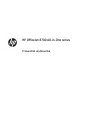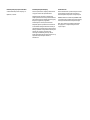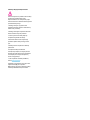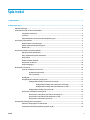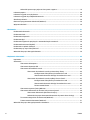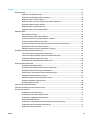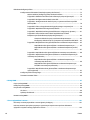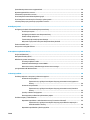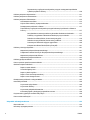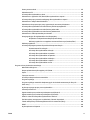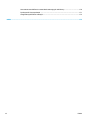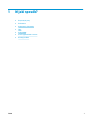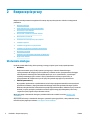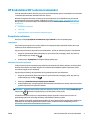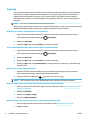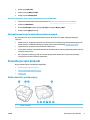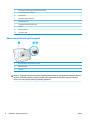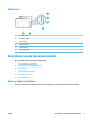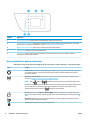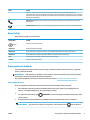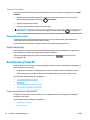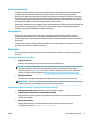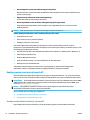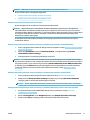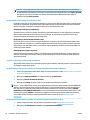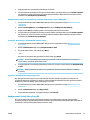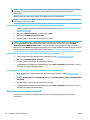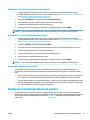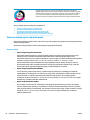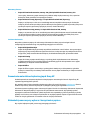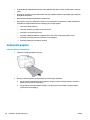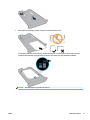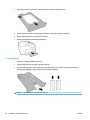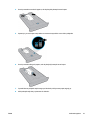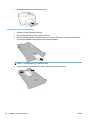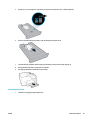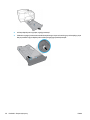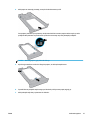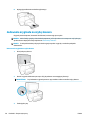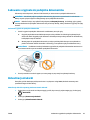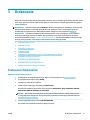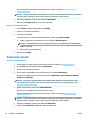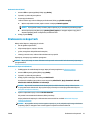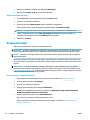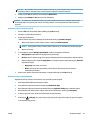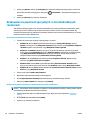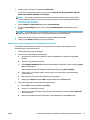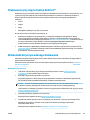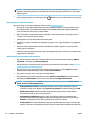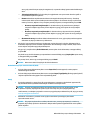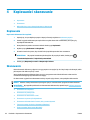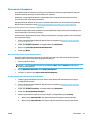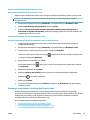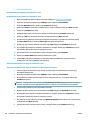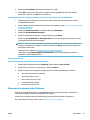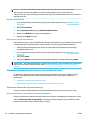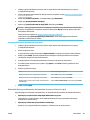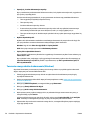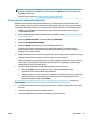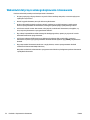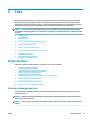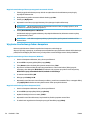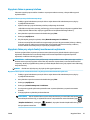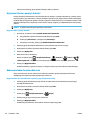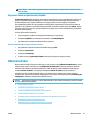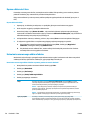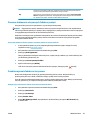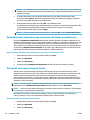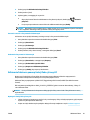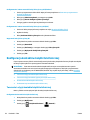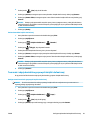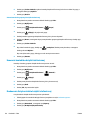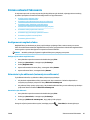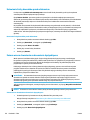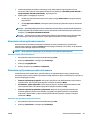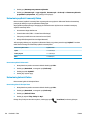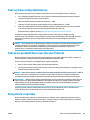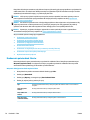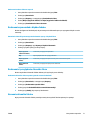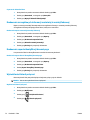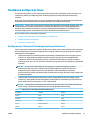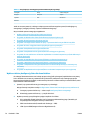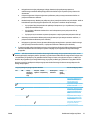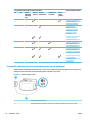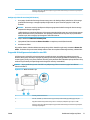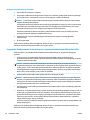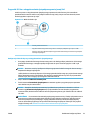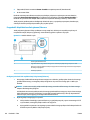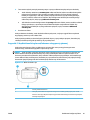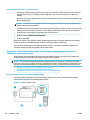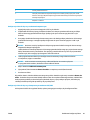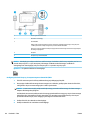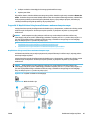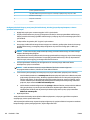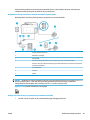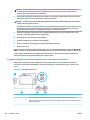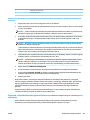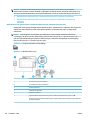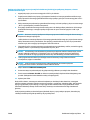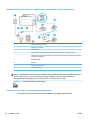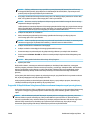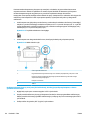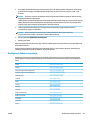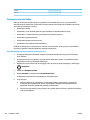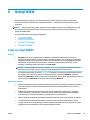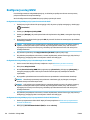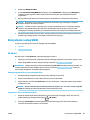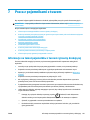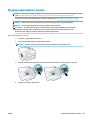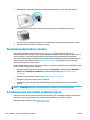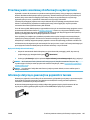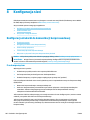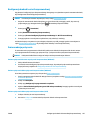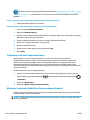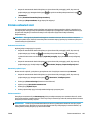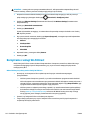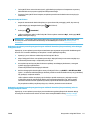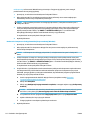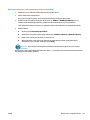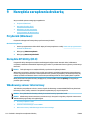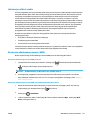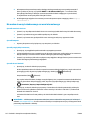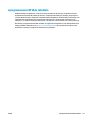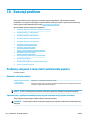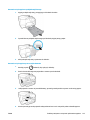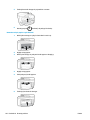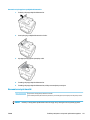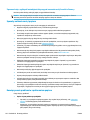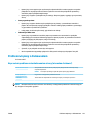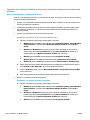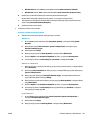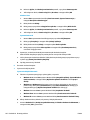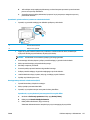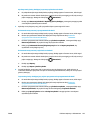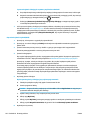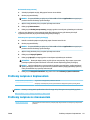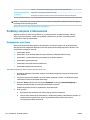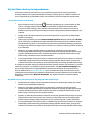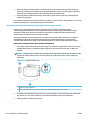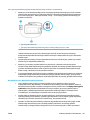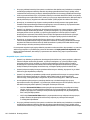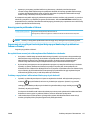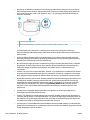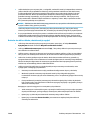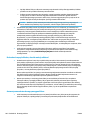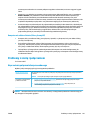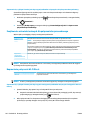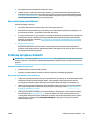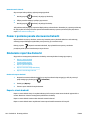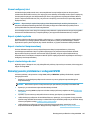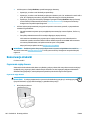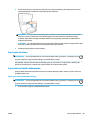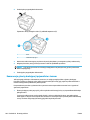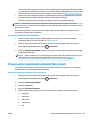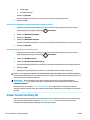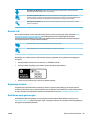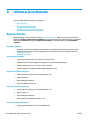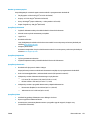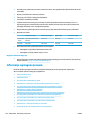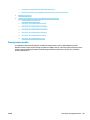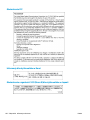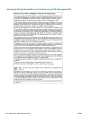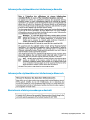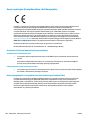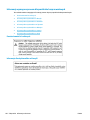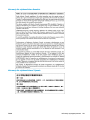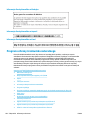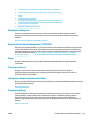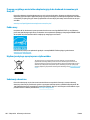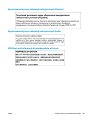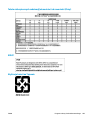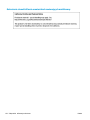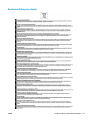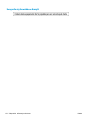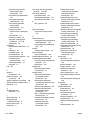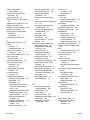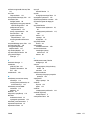HP OfficeJet 8702 All-in-One Printer series Instrukcja obsługi
- Typ
- Instrukcja obsługi


HP OiceJet 8700 All-in-One series
Przewodnik użytkownika

Informacje dotyczące praw autorskich
© 2016 HP Development Company, L.P.
Wydanie 1, 4/2016
Informacje rmy HP Company
Informacje zawarte w niniejszym dokumencie
mogą ulec zmianie bez powiadomienia.
Wszelkie prawa zastrzeżone. Kopiowanie,
adaptacja lub tłumaczenie tych materiałów nie
jest dozwolone bez uprzedniej pisemnej zgody
rmy HP, z wyjątkiem przypadków
dozwolonych w ramach praw autorskich.
Wszystkie gwarancje udzielane w odniesieniu
do Produktów i Usług HP określone zostały w
oświadczeniach gwarancyjnych załączanych do
każdego produktu i usługi. Żadne informacje tu
zawarte nie mogą być rozumiane jako
zawierające dodatkowe gwarancje. HP nie
będzie odpowiedzialne za błędy techniczne czy
edytorskie lub pominięcia zawarte w
dokumencie.
Znaki towarowe
Microsoft i Windows są zastrzeżonymi znakami
towarowymi rmy Microsoft Corporation w
Stanach Zjednoczonych i/lub w innych krajach.
ENERGY STAR oraz znak rmowy ENERGY STAR
są zastrzeżonymi znakami towarowymi Agencji
Ochrony Środowiska Stanów Zjednoczonych.
Mac, OS X i AirPrint są znakami towarowymi
rmy Apple Inc. zarejestrowanymi w USA i
innych krajach.

Informacje dotyczące bezpieczeństwa
Podczas korzystania z produktu zawsze należy
przestrzegać podstawowych zasad
bezpieczeństwa w celu zmniejszenia ryzyka
doznania obrażeń na skutek działania ognia lub
porażenia elektrycznego.
1. Należy przeczytać i przyswoić sobie
wszystkie instrukcje zawarte w dokumentacji
dostarczonej z drukarką.
2. Należy przestrzegać wszystkich ostrzeżeń i
zaleceń umieszczonych na produkcie.
3. Przed czyszczeniem należy odłączyć
urządzenie od gniazda sieciowego.
4. Nie wolno instalować ani używać tego
produktu w pobliżu wody ani mając mokre
ręce.
5. Należy umieścić urządzenie na stabilnej
powierzchni.
6. Urządzenie należy zainstalować
w bezpiecznym miejscu, w którym przewód
zasilania nie będzie narażony na uszkodzenie
ani nadepnięcie i w którym nie będzie się
można o niego potknąć.
7. Jeśli urządzenie nie działa prawidłowo,
zobacz Rozwiąż problem.
8. Wewnątrz urządzenia nie ma części, które
użytkownik mógłby sam naprawić.
Wykonywanie czynności serwisowych należy
zlecać wykwalikowanemu personelowi.


Spis treści
1 W jaki sposób? ............................................................................................................................................... 1
2 Rozpoczęcie pracy ......................................................................................................................................... 2
Ułatwienia dostępu ................................................................................................................................................ 2
HP EcoSolutions (HP i ochrona środowiska) .......................................................................................................... 3
Zarządzanie zasilaniem ....................................................................................................................... 3
Tryb cichy ............................................................................................................................................. 4
Optymalizowanie użycia materiałów eksploatacyjnych .................................................................... 5
Prezentacja części drukarki ................................................................................................................................... 5
Widok drukarki z przodu od góry ........................................................................................................ 5
Obszar materiałów eksploatacyjnych ................................................................................................. 6
Widok z tyłu ......................................................................................................................................... 7
Korzystanie z panelu sterowania drukarki ............................................................................................................ 7
Opis przycisków i wskaźników ............................................................................................................ 7
Ikony wyświetlacza panelu sterowania .............................................................................................. 8
Karty funkcji ......................................................................................................................................... 9
Zmiana ustawień drukarki ................................................................................................................... 9
Korzystanie ze skrótów ..................................................................................................................... 10
Pulpit nawigacyjny ............................................................................................................................ 10
Rozwiązania cyfrowe HP ..................................................................................................................................... 10
Czym są rozwiązania cyfrowe HP? .................................................................................................... 10
Archiwizacja cyfrowa HP ................................................................................................. 11
Faks cyfrowy HP .............................................................................................................. 11
Wymagania ........................................................................................................................................ 11
Kongurowanie rozwiązań cyfrowych HP ........................................................................................ 12
Kongurowanie funkcji archiwizacji cyfrowej HP ........................................................... 12
Kongurowanie funkcji Skanuj do folderu sieciowego ................................ 13
Kongurowanie funkcji Skanuj do wiadomości e-mail ................................ 14
Kongurowanie funkcji Faks cyfrowy HP ....................................................................... 15
Korzystanie z Rozwiązań cyfrowych HP ........................................................................................... 16
Korzystanie z funkcji Skanuj do folderu sieciowego HP ................................................. 17
Korzystanie z funkcji Skanuj do wiadomości e-mail ...................................................... 17
Korzystanie z funkcji Faks cyfrowy HP ........................................................................... 17
Podstawowe informacje dotyczące papieru ....................................................................................................... 17
Zalecane rodzaje papieru do drukowania ......................................................................................... 18
Zamawianie materiałów eksploatacyjnych rmy HP ....................................................................... 19
PLWW v

Wskazówki pomocne przy wyborze i korzystaniu z papieru ............................................................ 19
Ładowanie papieru .............................................................................................................................................. 20
Ładowanie oryginału na szybę skanera .............................................................................................................. 28
Ładowanie oryginału do podajnika dokumentów ............................................................................................... 29
Aktualizacja drukarki ........................................................................................................................................... 29
Otwieranie oprogramowania drukarki HP (Windows) ......................................................................................... 30
Wyłączanie drukarki ............................................................................................................................................ 30
3 Drukowanie ................................................................................................................................................. 31
Drukowanie dokumentów ................................................................................................................................... 31
Drukowanie ulotek ............................................................................................................................................... 32
Drukowanie na kopertach .................................................................................................................................... 33
Drukowanie zdjęć ................................................................................................................................................. 34
Drukowanie na papierach specjalnych i o niestandardowych rozmiarach ......................................................... 36
Drukowanie dwustronne (dupleks) ..................................................................................................................... 38
Drukowanie z urządzeń mobilnych ..................................................................................................................... 38
Drukowanie przy użyciu funkcji AirPrint™ ........................................................................................................... 39
Wskazówki dotyczące udanego drukowania ...................................................................................................... 39
4 Kopiowanie i skanowanie ............................................................................................................................. 42
Kopiowanie .......................................................................................................................................................... 42
Skanowanie .......................................................................................................................................................... 42
Skanowanie do komputera ............................................................................................................... 43
Skanowanie do pamięci USB ............................................................................................................. 44
Skanowanie do wiadomości e-mail .................................................................................................. 44
Skanowanie do wiadomości e-mail z poziomu karty Skanuj ......................................... 44
Kongurowanie funkcji Skanuj do wiadomości e-mail ................................ 45
Skanowanie dokumentów lub zdjęć do wiadomości e-mail ........................ 45
Skanowanie do wiadomości e-mail z aplikacji Scan-to-Email ....................................... 45
Kongurowanie funkcji Skanuj do wiadomości e-mail ................................ 46
Skanowanie dokumentów lub zdjęć do wiadomości e-mail ........................ 46
Zmiana ustawień konta ................................................................................ 47
Skanowanie za pomocą funkcji Webscan ......................................................................................... 47
Skanowanie dokumentów do formatu, który można edytować ...................................................... 48
Skanowanie dokumentów jako tekstu do edycji ............................................................ 48
Wskazówki dotyczące skanowania dokumentów do postaci tekstu do edycji .............. 49
Tworzenie nowego skrótu do skanowania (Windows) ..................................................................... 50
Zmiana ustawień skanowania (Windows) ........................................................................................ 51
Wskazówki dotyczące udanego kopiowania i skanowania ................................................................................. 52
vi PLWW

5 Faks ............................................................................................................................................................ 53
Wysyłanie faksu ................................................................................................................................................... 53
Wysyłanie standardowego faksu ...................................................................................................... 53
Wysyłanie standardowego faksu z komputera ................................................................................ 54
Wysyłanie faksu za pomocą telefonu ............................................................................................... 55
Wysyłanie faksu przy użyciu funkcji monitorowania wybierania ..................................................... 55
Wysyłanie faksów z pamięci drukarki ............................................................................................... 56
Nadawanie faksu do wielu odbiorców .............................................................................................. 56
Wysyłanie faksu w trybie korekcji błędów ........................................................................................ 57
Odbieranie faksu .................................................................................................................................................. 57
Ręczne odbieranie faksu ................................................................................................................... 58
Ustawianie rezerwowego odbioru faksów ........................................................................................ 58
Ponowne drukowanie otrzymanych faksów z pamięci .................................................................... 59
Przekierowywanie faksów na inny numer ........................................................................................ 59
Ustawianie funkcji automatycznego zmniejszania dla faksów przychodzących ............................ 60
Blokowanie niechcianych numerów faksów ..................................................................................... 60
Odbieranie faksów za pomocą funkcji Faks cyfrowy HP .................................................................. 61
Konguracja kontaktów książki telefonicznej .................................................................................................... 62
Tworzenie i edycja kontaktu książki telefonicznej ........................................................................... 62
Tworzenie i edycja kontaktów grupowych książki telefonicznej ..................................................... 63
Usuwanie kontaktów książki telefonicznej ....................................................................................... 64
Drukowanie listy kontaktów książki telefonicznej ........................................................................... 64
Zmiana ustawień faksowania .............................................................................................................................. 65
Kongurowanie nagłówka faksu ...................................................................................................... 65
Ustawienie trybu odbierania (automatyczne odbieranie) ................................................................ 65
Ustawianie liczby dzwonków przed odebraniem ............................................................................. 66
Zmiana wzorca dzwonienia na dzwonienie dystynktywne .............................................................. 66
Ustawianie rodzaju wybierania numerów ........................................................................................ 67
Ustawianie opcji ponownego wybierania numeru ............................................................................ 67
Ustawianie prędkości transmisji faksu ............................................................................................. 68
Ustawianie głośności faksu ............................................................................................................... 68
Faks i cyfrowe usługi telefoniczne ...................................................................................................................... 69
Faks przez protokół Voice over Internet Protocol ............................................................................................... 69
Korzystanie z raportów ....................................................................................................................................... 69
Drukowanie potwierdzeń faksów ..................................................................................................... 70
Drukowanie sprawozdań z błędów faksów ...................................................................................... 71
Drukowanie i przeglądanie dziennika faksu ..................................................................................... 71
Usuwanie dziennika faksów .............................................................................................................. 71
Drukowanie szczegółowych informacji o ostatniej transakcji faksowej .......................................... 72
Drukowanie raportu identykacji dzwoniącego ............................................................................... 72
Wyświetlanie Historii połączeń ......................................................................................................... 72
PLWW vii

Dodatkowa konguracja faksu ............................................................................................................................ 73
Kongurowanie faksowania (równoległe systemy telefoniczne) .................................................... 73
Wybierz właściwą kongurację faksu dla domu lub biura ............................................. 74
Przypadek A: Oddzielna linia faksu (brak odbieranych połączeń głosowych) .............. 76
Przypadek B: Kongurowanie drukarki w sieci DSL ....................................................... 77
Przypadek C: Kongurowanie drukarki do pracy z systemem telefonicznym PBX
lub linią ISDN ................................................................................................................... 78
Przypadek D: Faks z usługą dzwonienia dystynktywnego na tej samej linii ................. 79
Przypadek E: Współdzielona linia głosowa/faksowa ..................................................... 80
Przypadek F: Współdzielona linia głosowa/faksowa z usługą poczty głosowej ........... 81
Przypadek G: Linia telefoniczna do faksów współdzielona z modem
komputerowym (brak odbieranych połączeń głosowych) ............................................. 82
Ustawienie drukarki do pracy z modemem komputerowym ....................... 82
Konguracja drukarki do pracy z komputerowym modemem DSL/ADSL ... 83
Przypadek H: Współdzielona linia głosowa/faksowa z modemem komputerowym .... 85
Współdzielona linia głosowa/faksu z modemem komputerowym ............. 85
Współdzielona linia głosowa/faksu z modemem komputerowym DSL/
ADSL .............................................................................................................. 87
Przypadek I: Współdzielona linia głosowa/faksowa z automatyczną sekretarką ........ 88
Przypadek J: Współdzielona linia głosowa/faksowa z modemem komputerowym
i automatyczną sekretarką ............................................................................................. 89
Współdzielona linia głosowa/faksu z modemem komputerowym
i automatyczną sekretarką .......................................................................... 90
Współdzielona linia głosowa/faksowa z modemem komputerowym
DSL/ADSL i automatyczną sekretarką ......................................................... 92
Przypadek K: Współdzielona linia głosowa/faksu z modemem komputerowym
i pocztą głosową ............................................................................................................. 93
Konguracja faksu szeregowego ...................................................................................................... 95
Testowanie ustawień faksu ............................................................................................................... 96
6 Usługi WWW ................................................................................................................................................ 97
Czym są usługi WWW? ......................................................................................................................................... 97
Konguracja usług WWW .................................................................................................................................... 98
Korzystanie z usług WWW ................................................................................................................................... 99
HP ePrint ............................................................................................................................................ 99
Aplikacje dla drukarek ..................................................................................................................... 100
Usuwanie usług WWW ....................................................................................................................................... 100
7 Praca z pojemnikami z tuszem .................................................................................................................... 101
Informacje na temat pojemników z tuszem i głowicy drukującej .................................................................... 101
Kolorowy atrament jest wykorzystywany w ograniczonym stopniu nawet podczas drukowania
wyłącznie z użyciem czarnego pojemnika z tuszem ........................................................................................ 102
viii PLWW

Sprawdzanie poziomu tuszu w pojemnikach .................................................................................................... 102
Wymiana pojemników z tuszem ....................................................................................................................... 103
Zamawianie pojemników z tuszem ................................................................................................................... 104
Przechowywanie materiałów eksploatacyjnych ............................................................................................... 104
Przechowywanie anonimowych informacji o wykorzystaniu ........................................................................... 105
Informacje dotyczące gwarancji na pojemniki z tuszem .................................................................................. 105
8 Konguracja sieci ...................................................................................................................................... 106
Konguracja drukarki do komunikacji bezprzewodowej .................................................................................. 106
Przed rozpoczęciem ........................................................................................................................ 106
Konguracja drukarki w sieci bezprzewodowej ............................................................................. 107
Zmiana rodzaju połączenia ............................................................................................................. 107
Testowanie połączenia bezprzewodowego .................................................................................... 108
Włączanie i wyłączanie funkcji sieci bezprzewodowej drukarki .................................................... 108
Zmiana ustawień sieci ....................................................................................................................................... 109
Korzystanie z usługi Wi-Fi Direct ...................................................................................................................... 110
9 Narzędzia zarządzania drukarką ................................................................................................................. 114
Przybornik (Windows) ....................................................................................................................................... 114
Narzędzie HP Utility (OS X) ................................................................................................................................ 114
Wbudowany serwer internetowy ...................................................................................................................... 114
Informacje o plikach cookie ............................................................................................................ 115
Otwieranie wbudowanego serwera WWW ...................................................................................... 115
Nie można otworzyć wbudowanego serwera internetowego ........................................................ 116
oprogramowanie HP Web Jetadmin .................................................................................................................. 117
10 Rozwiąż problem ..................................................................................................................................... 118
Problemy związane z zacięciami i pobieraniem papieru .................................................................................. 118
Usuwanie zacięcia papieru .............................................................................................................. 118
Zapoznanie się z ogólnymi instrukcjami dotyczącymi usuwania zacięć papieru w
Pomocy ......................................................................................................................... 118
Usuwanie zacięcia karetki ............................................................................................................... 121
Zapoznanie się z ogólnymi instrukcjami dotyczącymi usuwania zacięć karetki w
Pomocy ......................................................................................................................... 122
Sposoby unikania zacięć papieru .................................................................................................... 122
Rozwiązywanie problemów z pobieraniem papieru ....................................................................... 122
Problem związany z drukowaniem ................................................................................................................... 123
Naprawianie problemu z niedrukowaniem strony (nie można drukować) .................................... 123
Zapoznanie się z ogólnymi instrukcjami dotyczącymi problemów związanych z
niedrukowaniem w Pomocy ......................................................................................... 124
Naprawianie problemów z jakością wydruku ................................................................................. 128
PLWW ix

Zapoznanie się z ogólnymi instrukcjami dotyczącymi rozwiązywania problemów
z jakością wydruku w Pomocy ...................................................................................... 128
Problemy związane z kopiowaniem .................................................................................................................. 131
Problemy związane ze skanowaniem ............................................................................................................... 131
Problemy związane z faksowaniem .................................................................................................................. 132
Uruchamianie testu faksu ............................................................................................................... 132
Gdy test faksu zakończy się niepowodzeniem ............................................................................... 133
Rozwiązywanie problemów z faksem ............................................................................................ 137
Zapoznanie się z ogólnymi instrukcjami dotyczącymi konkretnych problemów z faksem w
Pomocy ............................................................................................................................................ 137
Na wyświetlaczu zawsze jest widoczny komunikat Podniesiona słuchawka ............. 137
Problemy z wysyłaniem i odbieraniem faksów przy użyciu drukarki .......................... 137
Drukarka nie odbiera faksów, chociaż może je wysyłać .............................................. 139
Drukarka nie wysyła faksów, chociaż może je odbierać .............................................. 140
Automatyczna sekretarka nagrywa sygnał faksu ....................................................... 140
Komputer nie odbiera faksów (Faks cyfrowy HP) ........................................................ 141
Problemy z siecią i połączeniem ....................................................................................................................... 141
Naprawianie połączenia bezprzewodowego .................................................................................. 141
Znajdowanie ustawień sieciowych dla połączenia bezprzewodowego ......................................... 142
Naprawianie połączenia Wi-Fi Direct .............................................................................................. 142
Naprawianie połączenia Ethernet ................................................................................................... 143
Problemy sprzętowe drukarki ........................................................................................................................... 143
Pomoc z poziomu panelu sterowania drukarki ................................................................................................. 144
Omówienie raportów drukarki .......................................................................................................................... 144
Raport o stanie drukarki ................................................................................................................. 144
Strona konguracji sieci .................................................................................................................. 145
Raport o jakości wydruku ................................................................................................................ 145
Raport z testu sieci bezprzewodowej ............................................................................................. 145
Raport z testu dostępu do sieci ...................................................................................................... 145
Rozwiązywanie problemów z usługami WWW ................................................................................................. 145
Konserwacja drukarki ........................................................................................................................................ 146
Czyszczenie szyby skanera ............................................................................................................. 146
Czyszczenie obudowy ..................................................................................................................... 147
Czyszczenie podajnika dokumentów .............................................................................................. 147
Konserwacja głowicy drukującej i pojemników z tuszem .............................................................. 148
Przywracanie oryginalnych ustawień fabrycznych .......................................................................................... 149
Pomoc techniczna rmy HP ............................................................................................................................... 150
Załącznik A Informacje techniczne ................................................................................................................. 152
Dane techniczne ................................................................................................................................................ 152
Informacje wymagane prawem ......................................................................................................................... 154
x PLWW

Prawny numer modelu .................................................................................................................... 155
Oświadczenie FCC ............................................................................................................................ 156
Informacje dla użytkowników w Korei ............................................................................................ 156
Oświadczenie o zgodności VCCI (klasa B) dla użytkowników w Japonii ......................................... 156
Informacje dotyczące przewodu zasilającego dla użytkowników w Japonii ................................. 157
Oświadczenie o emisji hałasu dla Niemiec ..................................................................................... 157
Oświadczenie dotyczące miejsc pracy wyposażonych w monitory dla Niemiec ........................... 157
Informacje dla użytkowników sieci telefonicznej w USA: Wymagania FCC .................................... 158
Informacje dla użytkowników sieci telefonicznej w Kanadzie ....................................................... 159
Informacje dla użytkowników sieci telefonicznej w Niemczech .................................................... 159
Oświadczenie o faksie przewodowym w Australii .......................................................................... 159
Uwagi regulacyjne dla użytkowników z Unii Europejskiej .............................................................. 160
Urządzenia z funkcjami komunikacji bezprzewodowej ............................................... 160
Deklaracja zgodności z europejskimi sieciami telefonicznymi (modem/faks) ............ 160
Deklaracja zgodności ...................................................................................................................... 161
Informacje wymagane prawem dla produktów bezprzewodowych .............................................. 162
Promieniowanie fal radiowych ..................................................................................... 162
Informacje dla użytkowników w Brazylii ...................................................................... 162
Informacje dla użytkowników w Kanadzie ................................................................... 163
Informacje dla użytkowników na Tajwanie .................................................................. 163
Informacje dla użytkowników w Meksyku ................................................................... 164
Informacje dla użytkowników w Japonii ...................................................................... 164
Informacje dla użytkowników w Korei ......................................................................... 164
Program ochrony środowiska naturalnego ...................................................................................................... 164
Wskazówki ekologiczne .................................................................................................................. 165
Rozporządzenie Komisji Europejskiej 1275/2008 ......................................................................... 165
Papier .............................................................................................................................................. 165
Tworzywa sztuczne ......................................................................................................................... 165
Informacje o bezpieczeństwie materiałów ..................................................................................... 165
Program recyklingu ......................................................................................................................... 165
Program recyklingu materiałów eksploatacyjnych do drukarek atramentowych rmy HP .......... 166
Pobór mocy ..................................................................................................................................... 166
Utylizacja zużytego sprzętu przez użytkowników ......................................................................... 166
Substancje chemiczne ..................................................................................................................... 166
Ograniczenia dotyczące substancji niebezpiecznych (Ukraina) ..................................................... 167
Ograniczenia dotyczące substancji niebezpiecznych (Indie) ......................................................... 167
SEPA Eco Label: informacja dla użytkowników w Chinach ............................................................. 167
Chińskie etykiety energetyczne na drukarkach, faksach i kopiarkach .......................................... 168
Tabela niebezpiecznych substancji/elementów i ich zawartości (Chiny) ....................................... 169
EPEAT ............................................................................................................................................... 169
Utylizacja baterii na Tajwanie ......................................................................................................... 169
PLWW xi

Ostrzeżenie stanu Kalifornia o materiałach zawierających nadchlorany ...................................... 170
Dyrektywa UE dotycząca baterii ..................................................................................................... 171
Uwaga dla użytkowników w Brazylii ............................................................................................... 172
Indeks .......................................................................................................................................................... 173
xii PLWW

2 Rozpoczęcie pracy
Niniejsza instrukcja zawiera szczegółowe informacje dotyczące korzystania z drukarki i rozwiązywania
problemów.
●
Ułatwienia dostępu
●
HP EcoSolutions (HP i ochrona środowiska)
●
Prezentacja części drukarki
●
Korzystanie z panelu sterowania drukarki
●
Rozwiązania cyfrowe HP
●
Podstawowe informacje dotyczące papieru
●
Ładowanie papieru
●
Ładowanie oryginału na szybę skanera
●
Ładowanie oryginału do podajnika dokumentów
●
Aktualizacja drukarki
●
Otwieranie oprogramowania drukarki HP (Windows)
●
Wyłączanie drukarki
Ułatwienia dostępu
Drukarka posiada kilka funkcji, które sprawiają, że mogą z niej korzystać osoby niepełnosprawne.
●
Wzrokowe
Dzięki zastosowaniu opcji i funkcji systemu operacyjnego w zakresie ułatwień dostępu
z oprogramowania HP mogą korzystać użytkownicy z wadami wzroku. Oprogramowanie obsługuje
także większość technologii dla osób niepełnosprawnych, m.in. czytniki ekranu, czytniki brajla
i aplikacje zamieniające głos na tekst. Z myślą o daltonistach kolorowe przyciski i karty w
oprogramowaniu HP zaopatrzono w proste opisy lub symbole sugerujące ich przeznaczenie.
●
Zdolność poruszania się
W przypadku użytkowników z upośledzeniem ruchu funkcje oprogramowania HP można wywoływać
poleceniami z klawiatury. Oprogramowanie HP obsługuje także funkcje ułatwień dostępu systemu
Windows, takie jak Klawisze trwałe, Klawisze przełączające, Klawisze ltru i Klawisze myszy. Drzwiczki
drukarki, przyciski, podajniki i prowadnice szerokości papieru mogą być obsługiwane przez osoby
z ograniczoną siłą i ograniczonym zakresem ruchów.
Więcej informacji o ułatwieniach dostępu w produktach HP można znaleźć na stronie www.hp.com/
accessibility.
Aby uzyskać informacje o ułatwieniach dostępu w systemach operacyjnych OS X, należy odwiedzić stronę
internetową rmy Apple pod adresem www.apple.com/accessibility.
2 Rozdział 2 Rozpoczęcie pracy PLWW

HP EcoSolutions (HP i ochrona środowiska)
Firma HP dokłada wszelkich starań, by przyczynić się do minimalizacji wpływu użytkowników na środowisko
i umożliwić odpowiedzialne drukowanie w domu i w pracy.
Bardziej szczegółowe informacje na temat wytycznych związanych ze środowiskiem, których rma HP
przestrzega podczas procesu produkcji, znajdują się w części Program ochrony środowiska naturalnego.
Więcej informacji na temat inicjatyw środowiskowych rmy HP można znaleźć na stronie www.hp.com/
ecosolutions.
●
Zarządzanie zasilaniem
●
Tryb cichy
●
Optymalizowanie użycia materiałów eksploatacyjnych
Zarządzanie zasilaniem
Korzystaj z funkcji Tryb uśpienia i Planowane wł./wył. drukarki w celu oszczędzania prądu.
Tryb uśpienia
Zużycie energii jest ograniczone w trybie uśpienia. Po wstępnej konguracji drukarki wejdzie ona w tryb
uśpienia po pięciu minutach bezczynności.
Użyj poniższych instrukcji, aby zmienić czas nieaktywności, po którym drukarka przejdzie w tryb uśpienia.
1. Na panelu sterowania drukarki dotknij karty na górze ekranu lub przeciągnij ją w dół, aby otworzyć
pulpit nawigacyjny. Dotknij opcji .
2. Dotknij pozycji Tryb uśpienia, a następnie dotknij żądanej opcji.
Planowanie włączania i wyłączania
Funkcji tej można użyć do automatycznego włączania lub wyłączania drukarki w wybrane dni. Na przykład
drukarka może włączać się o 8:00 i wyłączać się o 20:00 od poniedziałku do piątku. Dzięki temu można
oszczędzać energię nocą i w weekendy.
Użyj poniższych instrukcji, aby zaplanować dzień i godzinę włączania oraz wyłączania.
1. Na panelu sterowania drukarki dotknij karty na górze ekranu lub przeciągnij ją w dół, aby otworzyć
pulpit nawigacyjny. Dotknij opcji .
2. Dotknij opcji Planowanie włączania/wyłączania drukarki.
3. Dotknij żądanej opcji i postępuj zgodnie z komunikatami wyświetlanymi na ekranie, aby ustawić dzień i
godzinę włączania oraz wyłączania drukarki.
OSTROŻNIE: Drukarkę zawsze należy wyłączać w poprawny sposób, przy użyciu funkcji Planowanie wył.
lub przycisku (Zasilanie) znajdującego się z przodu drukarki, z lewej strony.
Jeśli drukarka zostanie wyłączona w nieprawidłowy sposób, pojemnik z tuszem może nie wrócić do
prawidłowego położenia, powodując problemy z pojemnikami i jakością wydruku.
Nigdy nie wyłączaj drukarki, gdy brakuje pojemników. HP zaleca jak najszybsze zainstalowanie brakujących
pojemników w celu uniknięcia problemów z jakością druku, możliwości zużycia dodatkowego tuszu z
pozostałych pojemników lub uszkodzenia systemu tuszu.
PLWW HP EcoSolutions (HP i ochrona środowiska) 3

Tryb cichy
Tryb cichy powoduje spowolnienie drukowania w celu ograniczenia hałasu bez wpływu na jakość wydruków.
Działa tylko w przypadku zwykłego papieru. Dodatkowo tryb cichy jest wyłączany podczas drukowania w
najlepszej jakości lub w jakości prezentacji. Tryb cichy można włączyć, aby ograniczyć hałas związany z
drukowaniem. Aby drukować z normalną szybkością, należy wyłączyć tryb cichy. Tryb cichy jest domyślnie
wyłączony.
UWAGA: Tryb cichy nie działa podczas drukowania zdjęć i kopert.
Można utworzyć harmonogram i wybrać czas, w którym drukarka drukuje w trybie cichym. Można na przykład
zaplanować działanie drukarki w trybie cichym codziennie w godzinach od 22:00 do 8:00.
Włączanie trybu cichego z poziomu panelu sterowania drukarki
1. Na panelu sterowania drukarki dotknij karty na górze ekranu lub przeciągnij ją w dół, aby otworzyć
pulpit nawigacyjny. Następnie dotknij opcji ( Ustawienia ).
2. Dotknij opcji Tryb cichy .
3. Dotknij opcji Wył. obok pozycji Tryb cichy , aby włączyć tę funkcję.
Tworzenie harmonogramu trybu cichego z poziomu panelu sterowania drukarki
1. Na panelu sterowania drukarki dotknij karty na górze ekranu lub przeciągnij ją w dół, aby otworzyć
pulpit nawigacyjny. Następnie dotknij opcji ( Ustawienia ).
2. Dotknij opcji Tryb cichy .
3. Dotknij opcji Wył. obok pozycji Tryb cichy , aby włączyć tę funkcję.
4. Dotknij opcji Wył. obok pozycji Harmonogram, a następnie zmień czas rozpoczęcia i czas zakończenia
harmonogramu.
Włączanie trybu cichego podczas drukowania
1. Na panelu sterowania drukarki dotknij karty na górze ekranu lub przeciągnij ją w dół, aby otworzyć
pulpit nawigacyjny. Następnie wybierz bieżące zadanie drukowania.
2.
Na ekranie drukowania dotknij ikony (tryb cichy), aby włączyć tę opcję.
UWAGA: Tryb cichy włączy się po chwili i będzie aktywny tylko dla bieżącego zadania drukowania.
Włączanie lub wyłączanie trybu cichego z poziomu oprogramowania drukarki (Windows)
1. Otwórz oprogramowanie drukarki HP. Więcej informacji znajdziesz w sekcji Otwieranie oprogramowania
drukarki HP (Windows).
2. Kliknij opcję Tryb cichy .
3. Wybierz pozycję Włącz lub Wył. .
4. Kliknij opcję Zapisz ustawienia.
Włączanie lub wyłączanie trybu cichego z poziomu oprogramowania drukarki (OS X)
1. Otwórz program HP Utility. Więcej informacji znajdziesz w sekcji Narzędzie HP Utility (OS X).
2. Wybierz drukarkę.
4 Rozdział 2 Rozpoczęcie pracy PLWW

3. Kliknij opcję Tryb cichy .
4. Wybierz pozycję Włącz lub Wył. .
5. Kliknij przycisk Zastosuj teraz.
Włączanie i wyłączanie trybu cichego z wbudowanego serwera WWW (EWS)
1. Otwórz serwer EWS. Więcej informacji znajdziesz w Otwieranie wbudowanego serwera WWW.
2. Kliknij kartę Ustawienia .
3. W sekcji Preferencje wybierz pozycję Tryb cichy i następnie Włącz lub Wył. .
4. Kliknij przycisk Apply (Zastosuj).
Optymalizowanie użycia materiałów eksploatacyjnych
Aby optymalizować użycie materiałów eksploatacyjnych, takich jak tusz i papier, wykonaj następujące
czynności:
●
Oddawaj zużyte, oryginalne pojemniki z tuszem rmy HP do recyklingu za pośrednictwem programu HP
Planet Partners. Dodatkowe informacje znajdują się na stronie internetowej www.hp.com/recycle.
●
Optymalizuj zużycie papieru przez drukowanie dwustronne.
●
Zmień jakość wydruku w sterowniku drukarki na ustawienie jakości roboczej. Ustawienie jakości roboczej
zmniejsza zużycie tuszu.
●
Nie czyść głowicy drukującej, jeśli nie zachodzi taka potrzeba. Niepotrzebne czyszczenie powoduje
utratę tuszu oraz skraca trwałość pojemników.
Prezentacja części drukarki
W tym rozdziale opisano następujące zagadnienia:
●
Widok drukarki z przodu od góry
●
Obszar materiałów eksploatacyjnych
●
Widok z tyłu
Widok drukarki z przodu od góry
1 Podajnik dokumentów
PLWW Prezentacja części drukarki 5

2 Prowadnice szerokości papieru podajnika dokumentów
3 Zasobnik podajnika dokumentów
4 Szyba skanera
5 Wyświetlacz panelu sterowania
6 Zasobnik wyjściowy
7 Przedłużenie zasobnika wyjściowego
8 Podajnik
9 Przycisk zasilania
10 Przedni port USB
Obszar materiałów eksploatacyjnych
1 Drzwiczki dostępu do pojemników z tuszem
2 Głowica drukująca
3 Pojemniki
UWAGA: Pojemniki z tuszem powinny być przechowywane w drukarce, aby zapobiec problemom z jakością
wydruku i uszkodzeniu głowicy drukującej. Unikaj wyjmowania materiałów eksploatacyjnych na dłuższe
okresy czasu. Nie wyłączaj drukarki, gdy brakuje pojemnika.
6 Rozdział 2 Rozpoczęcie pracy PLWW

Widok z tyłu
1 Port faksu (2-EXT)
2 Port faksu (1-LINE)
3 Tylny port USB
4 Port sieci Ethernet
5 Gniazdo zasilania
6 Tylny panel dostępu
Korzystanie z panelu sterowania drukarki
W tym rozdziale opisano następujące zagadnienia:
●
Opis przycisków i wskaźników
●
Ikony wyświetlacza panelu sterowania
●
Karty funkcji
●
Zmiana ustawień drukarki
●
Korzystanie ze skrótów
●
Pulpit nawigacyjny
Opis przycisków i wskaźników
Poniższy schemat wraz z tabelą stanowi skrócony przewodnik po funkcjach panelu sterowania drukarki.
PLWW Korzystanie z panelu sterowania drukarki 7
Strona się ładuje...
Strona się ładuje...
Strona się ładuje...
Strona się ładuje...
Strona się ładuje...
Strona się ładuje...
Strona się ładuje...
Strona się ładuje...
Strona się ładuje...
Strona się ładuje...
Strona się ładuje...
Strona się ładuje...
Strona się ładuje...
Strona się ładuje...
Strona się ładuje...
Strona się ładuje...
Strona się ładuje...
Strona się ładuje...
Strona się ładuje...
Strona się ładuje...
Strona się ładuje...
Strona się ładuje...
Strona się ładuje...
Strona się ładuje...
Strona się ładuje...
Strona się ładuje...
Strona się ładuje...
Strona się ładuje...
Strona się ładuje...
Strona się ładuje...
Strona się ładuje...
Strona się ładuje...
Strona się ładuje...
Strona się ładuje...
Strona się ładuje...
Strona się ładuje...
Strona się ładuje...
Strona się ładuje...
Strona się ładuje...
Strona się ładuje...
Strona się ładuje...
Strona się ładuje...
Strona się ładuje...
Strona się ładuje...
Strona się ładuje...
Strona się ładuje...
Strona się ładuje...
Strona się ładuje...
Strona się ładuje...
Strona się ładuje...
Strona się ładuje...
Strona się ładuje...
Strona się ładuje...
Strona się ładuje...
Strona się ładuje...
Strona się ładuje...
Strona się ładuje...
Strona się ładuje...
Strona się ładuje...
Strona się ładuje...
Strona się ładuje...
Strona się ładuje...
Strona się ładuje...
Strona się ładuje...
Strona się ładuje...
Strona się ładuje...
Strona się ładuje...
Strona się ładuje...
Strona się ładuje...
Strona się ładuje...
Strona się ładuje...
Strona się ładuje...
Strona się ładuje...
Strona się ładuje...
Strona się ładuje...
Strona się ładuje...
Strona się ładuje...
Strona się ładuje...
Strona się ładuje...
Strona się ładuje...
Strona się ładuje...
Strona się ładuje...
Strona się ładuje...
Strona się ładuje...
Strona się ładuje...
Strona się ładuje...
Strona się ładuje...
Strona się ładuje...
Strona się ładuje...
Strona się ładuje...
Strona się ładuje...
Strona się ładuje...
Strona się ładuje...
Strona się ładuje...
Strona się ładuje...
Strona się ładuje...
Strona się ładuje...
Strona się ładuje...
Strona się ładuje...
Strona się ładuje...
Strona się ładuje...
Strona się ładuje...
Strona się ładuje...
Strona się ładuje...
Strona się ładuje...
Strona się ładuje...
Strona się ładuje...
Strona się ładuje...
Strona się ładuje...
Strona się ładuje...
Strona się ładuje...
Strona się ładuje...
Strona się ładuje...
Strona się ładuje...
Strona się ładuje...
Strona się ładuje...
Strona się ładuje...
Strona się ładuje...
Strona się ładuje...
Strona się ładuje...
Strona się ładuje...
Strona się ładuje...
Strona się ładuje...
Strona się ładuje...
Strona się ładuje...
Strona się ładuje...
Strona się ładuje...
Strona się ładuje...
Strona się ładuje...
Strona się ładuje...
Strona się ładuje...
Strona się ładuje...
Strona się ładuje...
Strona się ładuje...
Strona się ładuje...
Strona się ładuje...
Strona się ładuje...
Strona się ładuje...
Strona się ładuje...
Strona się ładuje...
Strona się ładuje...
Strona się ładuje...
Strona się ładuje...
Strona się ładuje...
Strona się ładuje...
Strona się ładuje...
Strona się ładuje...
Strona się ładuje...
Strona się ładuje...
Strona się ładuje...
Strona się ładuje...
Strona się ładuje...
Strona się ładuje...
Strona się ładuje...
Strona się ładuje...
Strona się ładuje...
Strona się ładuje...
Strona się ładuje...
Strona się ładuje...
Strona się ładuje...
Strona się ładuje...
Strona się ładuje...
Strona się ładuje...
Strona się ładuje...
Strona się ładuje...
Strona się ładuje...
Strona się ładuje...
Strona się ładuje...
Strona się ładuje...
Strona się ładuje...
Strona się ładuje...
-
 1
1
-
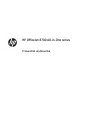 2
2
-
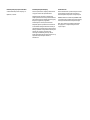 3
3
-
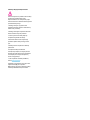 4
4
-
 5
5
-
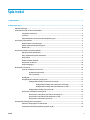 6
6
-
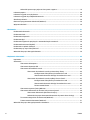 7
7
-
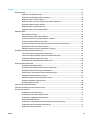 8
8
-
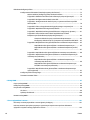 9
9
-
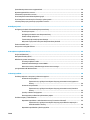 10
10
-
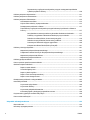 11
11
-
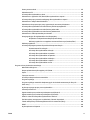 12
12
-
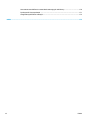 13
13
-
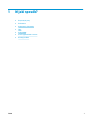 14
14
-
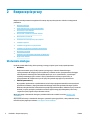 15
15
-
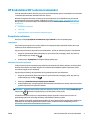 16
16
-
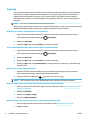 17
17
-
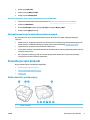 18
18
-
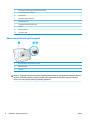 19
19
-
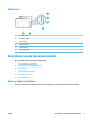 20
20
-
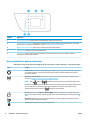 21
21
-
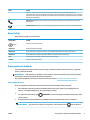 22
22
-
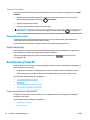 23
23
-
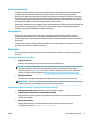 24
24
-
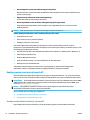 25
25
-
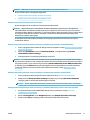 26
26
-
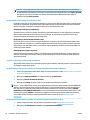 27
27
-
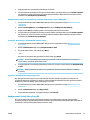 28
28
-
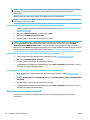 29
29
-
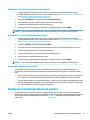 30
30
-
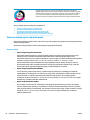 31
31
-
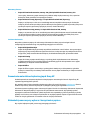 32
32
-
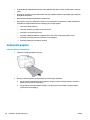 33
33
-
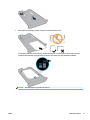 34
34
-
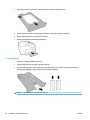 35
35
-
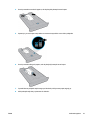 36
36
-
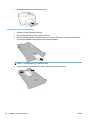 37
37
-
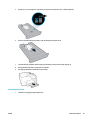 38
38
-
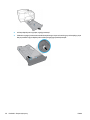 39
39
-
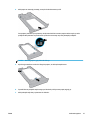 40
40
-
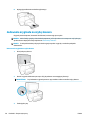 41
41
-
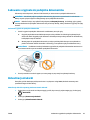 42
42
-
 43
43
-
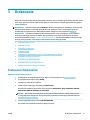 44
44
-
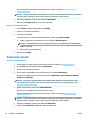 45
45
-
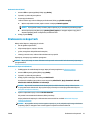 46
46
-
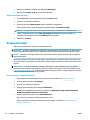 47
47
-
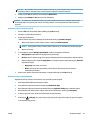 48
48
-
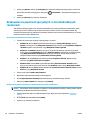 49
49
-
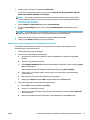 50
50
-
 51
51
-
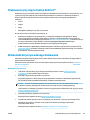 52
52
-
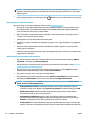 53
53
-
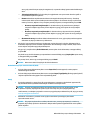 54
54
-
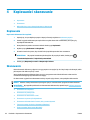 55
55
-
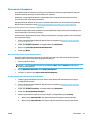 56
56
-
 57
57
-
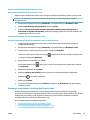 58
58
-
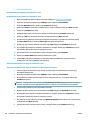 59
59
-
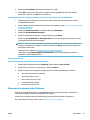 60
60
-
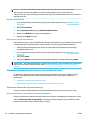 61
61
-
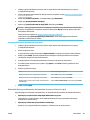 62
62
-
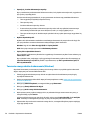 63
63
-
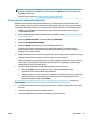 64
64
-
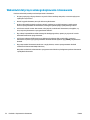 65
65
-
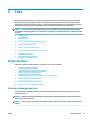 66
66
-
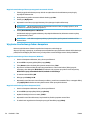 67
67
-
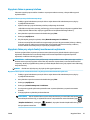 68
68
-
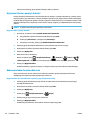 69
69
-
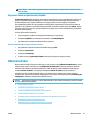 70
70
-
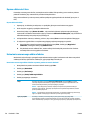 71
71
-
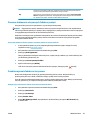 72
72
-
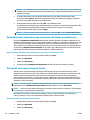 73
73
-
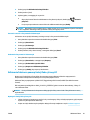 74
74
-
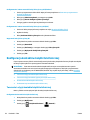 75
75
-
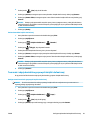 76
76
-
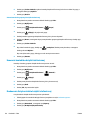 77
77
-
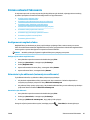 78
78
-
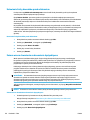 79
79
-
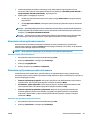 80
80
-
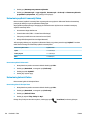 81
81
-
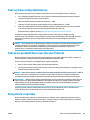 82
82
-
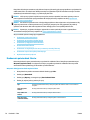 83
83
-
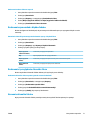 84
84
-
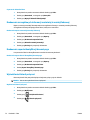 85
85
-
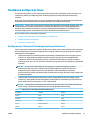 86
86
-
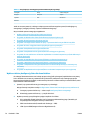 87
87
-
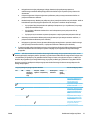 88
88
-
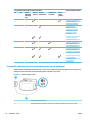 89
89
-
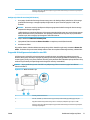 90
90
-
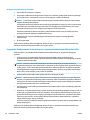 91
91
-
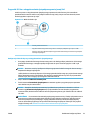 92
92
-
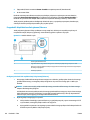 93
93
-
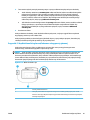 94
94
-
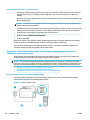 95
95
-
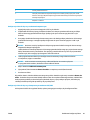 96
96
-
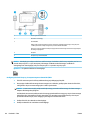 97
97
-
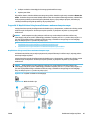 98
98
-
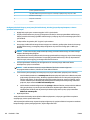 99
99
-
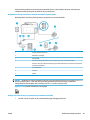 100
100
-
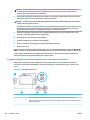 101
101
-
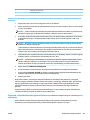 102
102
-
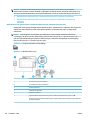 103
103
-
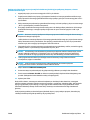 104
104
-
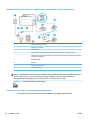 105
105
-
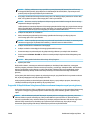 106
106
-
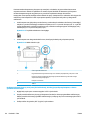 107
107
-
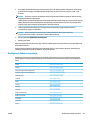 108
108
-
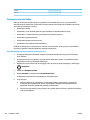 109
109
-
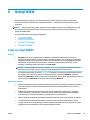 110
110
-
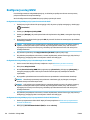 111
111
-
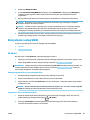 112
112
-
 113
113
-
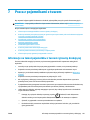 114
114
-
 115
115
-
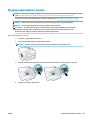 116
116
-
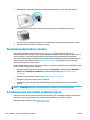 117
117
-
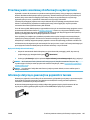 118
118
-
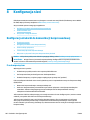 119
119
-
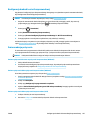 120
120
-
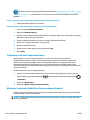 121
121
-
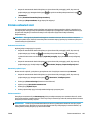 122
122
-
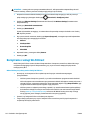 123
123
-
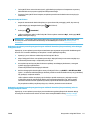 124
124
-
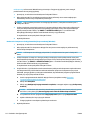 125
125
-
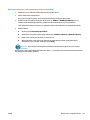 126
126
-
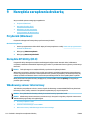 127
127
-
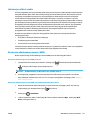 128
128
-
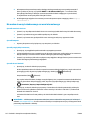 129
129
-
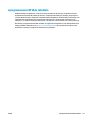 130
130
-
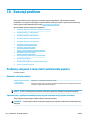 131
131
-
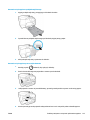 132
132
-
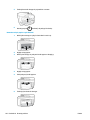 133
133
-
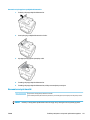 134
134
-
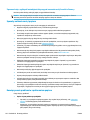 135
135
-
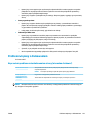 136
136
-
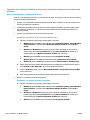 137
137
-
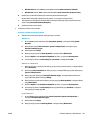 138
138
-
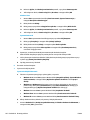 139
139
-
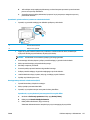 140
140
-
 141
141
-
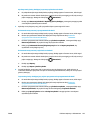 142
142
-
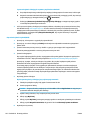 143
143
-
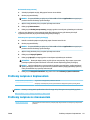 144
144
-
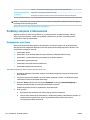 145
145
-
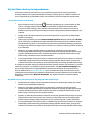 146
146
-
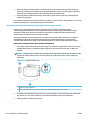 147
147
-
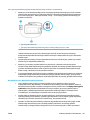 148
148
-
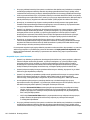 149
149
-
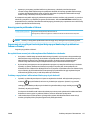 150
150
-
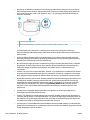 151
151
-
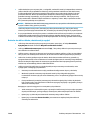 152
152
-
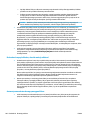 153
153
-
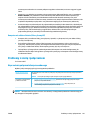 154
154
-
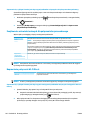 155
155
-
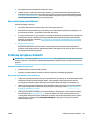 156
156
-
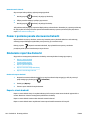 157
157
-
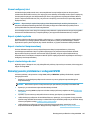 158
158
-
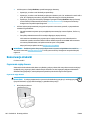 159
159
-
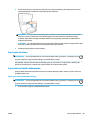 160
160
-
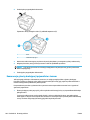 161
161
-
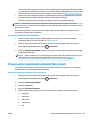 162
162
-
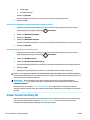 163
163
-
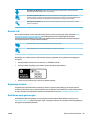 164
164
-
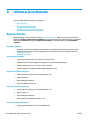 165
165
-
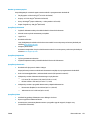 166
166
-
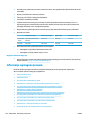 167
167
-
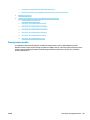 168
168
-
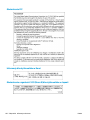 169
169
-
 170
170
-
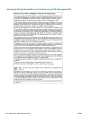 171
171
-
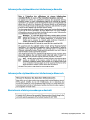 172
172
-
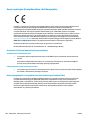 173
173
-
 174
174
-
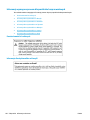 175
175
-
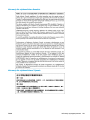 176
176
-
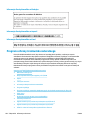 177
177
-
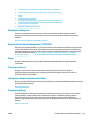 178
178
-
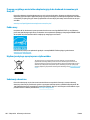 179
179
-
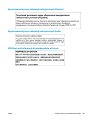 180
180
-
 181
181
-
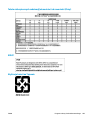 182
182
-
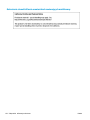 183
183
-
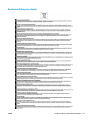 184
184
-
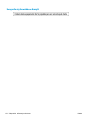 185
185
-
 186
186
-
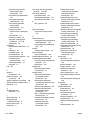 187
187
-
 188
188
-
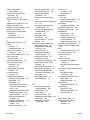 189
189
-
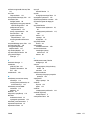 190
190
-
 191
191
HP OfficeJet 8702 All-in-One Printer series Instrukcja obsługi
- Typ
- Instrukcja obsługi
Powiązane artykuły
-
HP OfficeJet Pro 8710 All-in-One Printer series Instrukcja obsługi
-
HP OfficeJet Pro 7730 Wide Format All-in-One Printer series Instrukcja obsługi
-
HP OfficeJet 9010 All-in-One Printer series Instrukcja obsługi
-
HP OfficeJet Pro 9010 All-in-One Printer series Instrukcja obsługi
-
HP OfficeJet Pro 9020 All-in-One Printer series Instrukcja obsługi
-
HP OfficeJet 6960 All-in-One Printer series Instrukcja obsługi
-
HP OfficeJet Pro 6960 All-in-One Printer series Instrukcja obsługi
-
HP OfficeJet Pro 6970 All-in-One Printer series Instrukcja obsługi
-
HP OfficeJet Pro 7740 Wide Format All-in-One Printer series Instrukcja obsługi
-
HP OfficeJet 6950 All-in-One Printer series Instrukcja obsługi